Android'de Netflix Hatası 5.7'yi Düzeltin — TechCult
Çeşitli / / April 06, 2023
Tatiliniz boyunca evde kalmayı ve en sevdiğiniz filmi veya diziyi Netflix platformunda arka arkaya izlemeye hazır olmayı mı planlıyorsunuz? Önceden planlanmış etkinliklerin bir ölçüsü olarak, Android telefonunuzdaki Netflix uygulamasındaki içeriği önceden indirdiniz mi? Şimdi, Netflix hatası 5.7 Android'i bildiren bir hata mesajı aldınız mı? Benzer sorunlarla karşılaşıyorsanız ve hata mesajını çözmek için yanıt bulmaya çalışıyorsanız, doğru yerdesiniz. Makale, Netflix hatası 5.7 Android telefon nasıl düzeltilir sorusuna cevap vermeye çalışmaktadır.
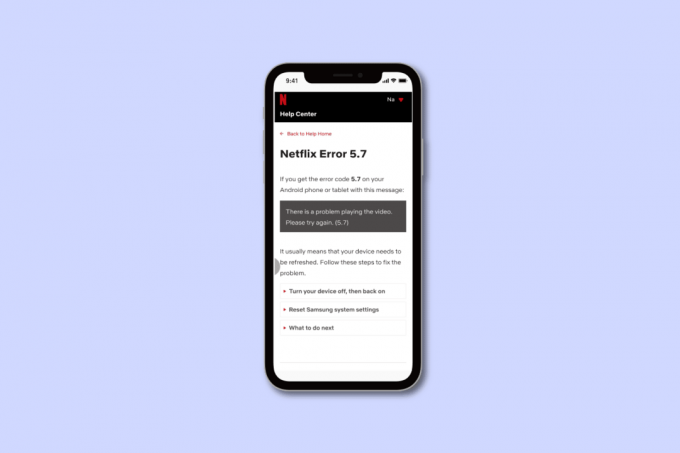
İçindekiler
- Android'de Netflix Hatası 5.7 Nasıl Onarılır
- Yöntem 1: Temel Sorun Giderme Yöntemleri
- Yöntem 2: İnternet Bağlantı Sorunlarını Giderme
- Yöntem 3: Netflix Uygulamasını Durdurmaya Zorla
- Yöntem 4: Netflix Uygulama Önbelleğini Temizle
- Yöntem 5: Netflix Uygulamasının Verilerini Temizle
- Yöntem 6: Netflix Uygulamasını Güncelleyin
- Yöntem 7: Netflix Uygulamasını Yeniden Yükleyin
- Yöntem 8: VPN Hizmetini Devre Dışı Bırak
- Yöntem 9: Telefonu Güncelle
Android'de Netflix Hatası 5.7 Nasıl Onarılır
Bu yazımızda Android cihazda Netflix hatası 5.7 düzeltme adımlarını detaylı bir şekilde gösterdik.
Not: Makalede belirtilen ayarlar bir Samsung Galaxy A21s telefona karşılık gelir ve üreticiye ve model tipine göre mutlaka değişir.
Yöntem 1: Temel Sorun Giderme Yöntemleri
Hatayı düzeltmek için en basit yaklaşım, burada verilen temel sorun giderme yöntemlerini uygulamaya çalışmaktır.
1 A. Netflix Uygulamasını Yeniden Başlatın
En önemli etkinlik olarak, telefonunuzdaki Netflix uygulamasını yeniden başlatmayı deneyin. Bu, Netflix uygulamasındaki tüm geçici aksaklıkları ve sorunları giderir.
1. basın görev görünümü Telefonun sol alt köşesindeki simgesi.
2. üzerine dokunun hepsini kapat arka plan uygulamalarını kapatma seçeneği.

3. kaydır yukarı doğru ekran hafifçe vurun ve Netflix açmak için uygulama.
1B. Telefonu yeniden başlat
Telefonunuzda hataya neden olabilecek önemli aksaklıklar ve sorunlar, basit bir yeniden başlatma veya yeniden başlatma ile giderilebilir. öğrenmek için burada verilen kılavuzdaki talimatları izleyin. Android telefonunuzu yeniden başlatma yöntemi.

1C. Netflix Uygulamasına Yeniden Giriş Yapın
Hataya Netflix hesabındaki aksaklık neden oluyorsa, düzeltmek için hesabınıza giriş yapmayı deneyebilirsiniz. Bu, durdurulan tüm işlemleri temizler ve Netflix hatası 5.7 Android olmadan uygulamada akışa devam edebilirsiniz.
1. kaydır yukarı doğru ekran ve üzerine dokunun Netflix uygulama.
2. üzerine dokunun profil simgesine dokunun ve OTURUMU KAPAT seçenek.
3. üzerine dokunun KAYIT OLMAK sağ üst köşedeki seçenek.
4. Giriş Giriş kimlik ve üzerine dokunun KAYIT OLMAK hesabınıza yeniden giriş yapmak için düğmesine basın.
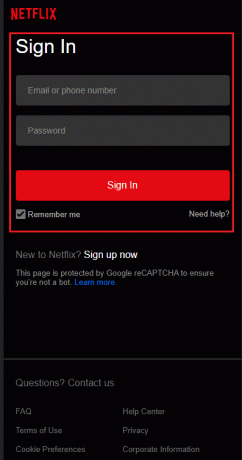
Ayrıca Oku:Netflix Hata Kodunu Düzeltin NW-6-503
Yöntem 2: İnternet Bağlantı Sorunlarını Giderme
Hatanın ana nedenlerinden biri uygun olmayan İnternet bağlantısıdır ve burada verilen yöntemler izlenerek sorunlar çözülebilir.
Seçenek I: Başka Bir Wi-Fi Ağı Kullanın
Bağladığınız İnternet bağlantısı akışı desteklemek için yetersizse bu hata mesajıyla karşılaşabilirsiniz. Netflix hatası 5.7 Android nasıl düzeltilir sorusunun cevabı olarak başka bir Wi-Fi ağına geçmeyi deneyebilir ve Netflix uygulaması üzerinden yayın yapmayı deneyebilirsiniz.
1. kaydır yukarı doğru ekran hafifçe vurun ve Ayarlar uygulama.

2. üzerine dokunun Bağlantılar sekme.

3. aç the Wifi seçenek.

4. Belirli üzerine dokunun kablosuz ağ bağlanmak istediğiniz
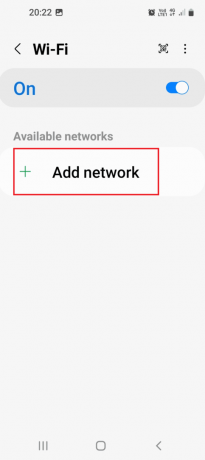
Seçenek II: Sunucu Durumunu Kontrol Edin
Netflix sunucusu bazı bakım veya sorunlar nedeniyle kapalıysa bu hatayla karşılaşabilirsiniz. Sunucunun çalışıp çalışmadığını araştırmayı deneyebilirsiniz.
1. Aç Google Chrome PC'nizdeki uygulama.
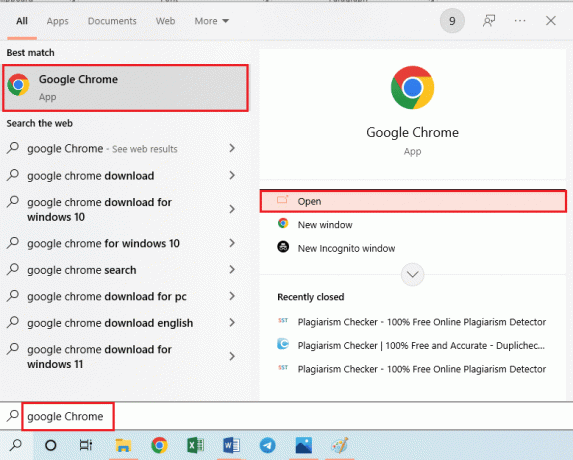
2. için resmi web sitesini açın sunucu durumunu kontrol et ve sonucu inceleyin.
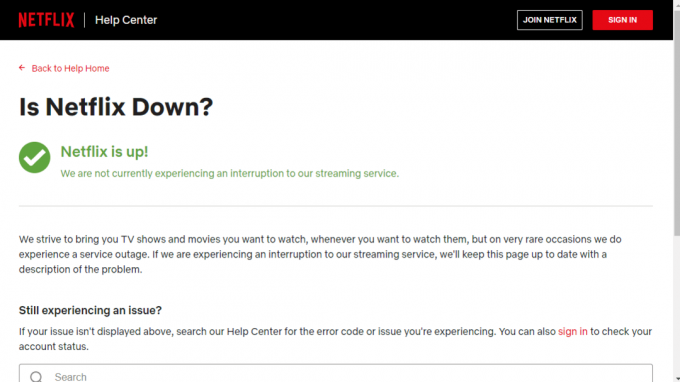
Sunucu açıksa, telefonunuzdaki başka nedenlerden dolayı hata oluşabilir. Hatayı düzeltmek için daha fazla verilen yöntemlerden herhangi birini kullanmayı deneyebilirsiniz.
Ayrıca Oku: 5 Netflix Proxy Algılandı Hata Düzeltme
Yöntem 3: Netflix Uygulamasını Durdurmaya Zorla
Netflix uygulaması, sunucu çalışır durumda olmasına rağmen hatayı gösteriyorsa bunun nedeni uygulamadaki bir aksaklık olabilir. Uygulamayı zorla durdurmayı ve ardından hatayı düzeltmek için yeniden başlatmayı deneyebilirsiniz.
Not: İşte adım adım Onur Oyunu cihaz.
1. Başlat Ayarlar cihazınızdaki uygulama.
2. üzerine dokunun Uygulamalar ayar.

3. üzerine dokunun Netflix listedeki uygulama.
4. Üzerine dokunun ZORLA DUR.
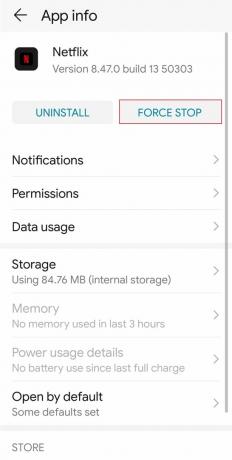
5. üzerine dokunun TAMAM onay açılır mesajındaki seçenek.
6. Başlat Netflix Daha önce verilen talimatı izleyerek uygulamayı.
Ayrıca Oku:Netflix Hata Kodu M7111-1101 Nasıl Onarılır
Yöntem 4: Netflix Uygulama Önbelleğini Temizle
Netflix uygulamasının önbelleğe alınan verileri veya geçici veri dosyaları telefonunuzda depolanıyorsa hata oluşabilir. Netflix hatası 5.7 Android'i düzeltmek için uygulamanın önbelleğe alınmış verilerini temizlemeyi deneyebilirsiniz.
1. Yukarıda açıklandığı gibi, açın Ayarlar uygulamasına dokunun Uygulamalar sekmesine dokunun ve Netflix listedeki uygulama.
2. üzerine dokunun Depolamak seçenek.

3. üzerine dokunun Önbelleği temizle sağ alt köşedeki seçenek.
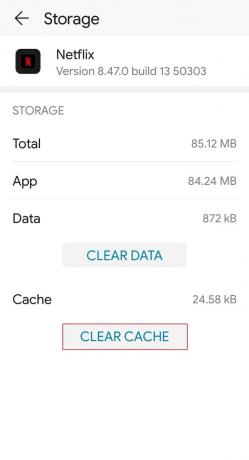
Ayrıca Oku:Netflix'te Beklenmeyen Hatayı Düzeltin
Yöntem 5: Netflix Uygulamasının Verilerini Temizle
Hatayı düzeltmek için başka bir seçenek de Netflix uygulamasının uygulama verilerini temizlemektir. Ancak bu yöntem, uygulamanın oturum açma kimlik bilgileri gibi saklanan tüm verileri temizler.
1. Daha önce verilen talimatları izleyin. Yöntem 4 erişmek için Depolamak sayfası Netflix uygulamasını kullanarak Ayarlar uygulama.
2. üzerine dokunun Net veriler sol alt köşedeki seçenek.
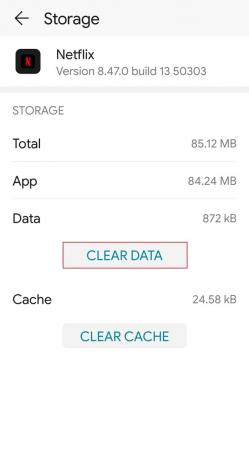
3. üzerine dokunun TAMAM onay ekranındaki seçenek.
4. Aç Netflix uygulamasını ana menüden seçin ve hesabınıza giriş yapın.
Yöntem 6: Netflix Uygulamasını Güncelleyin
Telefonunuzdaki Netflix uygulaması eskiyse bu hatayla karşılaşabilirsiniz. Hatayı düzeltmek için Play Store uygulamasını kullanarak uygulamayı en son sürüme güncellemeyi deneyebilirsiniz.
1. Aç Oyun mağazası uygulamasını kullanarak ana menü.
2. üzerine dokunun profil simgesi sağ üst köşede

3. üzerine dokunun Uygulamaları ve cihazı yönetin seçenek.

4. üzerine dokunun Güncellemeler mevcut seçeneği genel bakış sekme.

5. üzerine dokunun Güncelleme yanındaki düğme Netflix uygulama.
Ayrıca Oku:Netflix'te Hata Kodu u7121 3202'yi Düzeltin
Yöntem 7: Netflix Uygulamasını Yeniden Yükleyin
Netflix hatası 5.7 Android nasıl düzeltilir sorusuna cevap olarak yöntemdeki yönergeleri takip etmeyi deneyebilirsiniz. Tüm yöntemler hatayı düzeltmede başarısız olursa, Netflix uygulamasını telefonunuza yeniden yüklemeyi deneyebilirsiniz. Bu, uygulamadaki tüm sorunların giderilmesine yardımcı olur ve yeniden akışa başlayabilirsiniz.
Adım I: Netflix Uygulamasını Kaldırın
Bu yöntemdeki ilk adım, Netflix uygulamasının kurulu sürümünü kaldırmaktır.
1. Başlat Google Oyun mağazası uygulama ve arama Netflix.
2. üzerine dokunun Kaldır düğme.
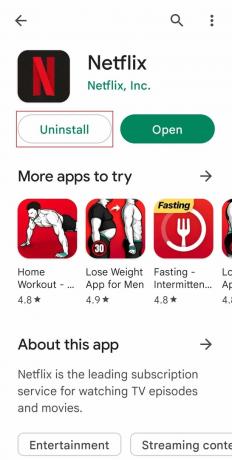
3. üzerine dokunun Kaldır eylemi onaylama seçeneği.
2. Adım: Netflix Uygulamasını Yeniden Yükleyin
Bir sonraki adım, Netflix uygulamasının en son sürümünü yeniden yüklemek ve hesabınızı kullanarak oturum açmaktır.
1. açmak için daha önce açıklanan talimatı kullanın. Oyun mağazası uygulama.
2. ara Netflix uygulamasını kullanarak arama çubuğu.
3. üzerine dokunun Düzenlemek düğmesine basın ve uygulama yüklenene kadar bekleyin.
Not: Bazı modellerde uygulama önceden yüklenmiştir, simgesine dokunun. Olanak vermek Bu gibi durumlarda düğme.

4. Aç Netflix Daha önce verilen talimatı izleyerek ana menüden uygulamayı açın.
Yöntem 8: VPN Hizmetini Devre Dışı Bırak
Telefonunuzda herhangi bir VPN hizmeti kullanıyorsanız, Netflix hatası 5.7 Android ile karşılaşabilirsiniz. Hatayı düzeltmek için telefonunuzdaki bağlantılar seçeneğinden hizmeti devre dışı bırakmayı deneyebilirsiniz.
Not: Aşağıdaki adımlar Onur Oyunu cihaz.
1. Aç Ayarlar uygulamasına dokunun ve üzerine dokunun Kablosuz Ağlar.
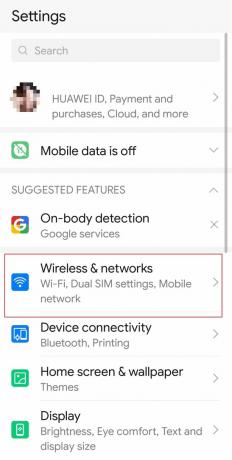
2. Ardından, vpn Menü.

3. Şimdi, bağlı VPN'ye dokunun ve seçin BAĞLANTIYI KES VPN'yi devre dışı bırakmak için.

Ayrıca Oku:Netflix Hata Kodu UI3012'yi Düzeltin
Yöntem 9: Telefonu Güncelle
Android yazılımının eski bir sürümünü kullanıyorsanız, bu hata oluşabilir. Öğrenmek için buradaki bağlantıda verilen talimatları izleyin. android telefonu güncelleme yöntemi.

Tavsiye edilen:
- Domain ve Hosting Arasındaki Fark Nedir?
- YouTube TV'de Kitaplık Nasıl Silinir?
- Ücretsiz Netflix Hediye Kartı Kodu Nasıl Alınır?
- Netflix Depolanan Verilerindeki Sorunları Düzeltin
sorusunun yanıtları nasılNetflix hatası 5.7 Android'i düzeltin makalede tartışılmaktadır. Değerli önerilerinizi ve sorularınızı bize bildirmek için lütfen yorumlar bölümünü kullanın. Ayrıca, lütfen bu yöntemlerden hangisinin hatayı çözmenize yardımcı olduğunu ve içeriğinizi yayınlamanıza izin verdiğini bize bildirin.
Elon, TechCult'ta bir teknoloji yazarıdır. Yaklaşık 6 yıldır nasıl yapılır kılavuzları yazıyor ve birçok konuyu ele aldı. Windows, Android ve en son hileler ve ipuçları ile ilgili konuları ele almayı seviyor.



